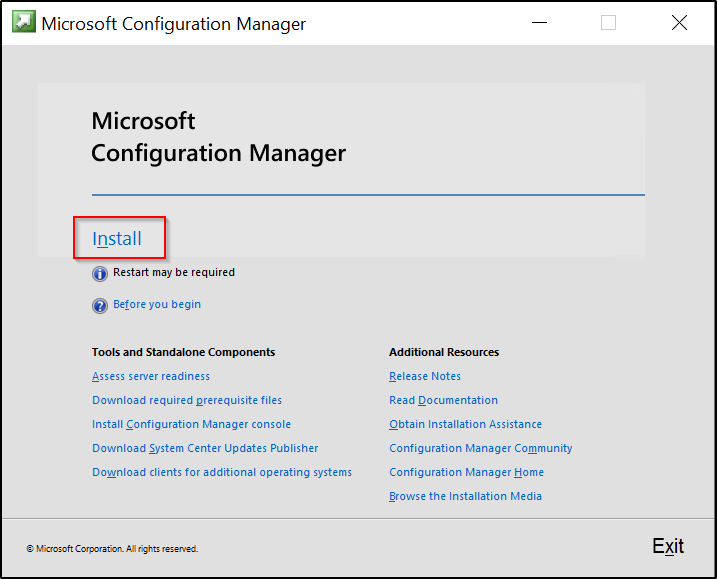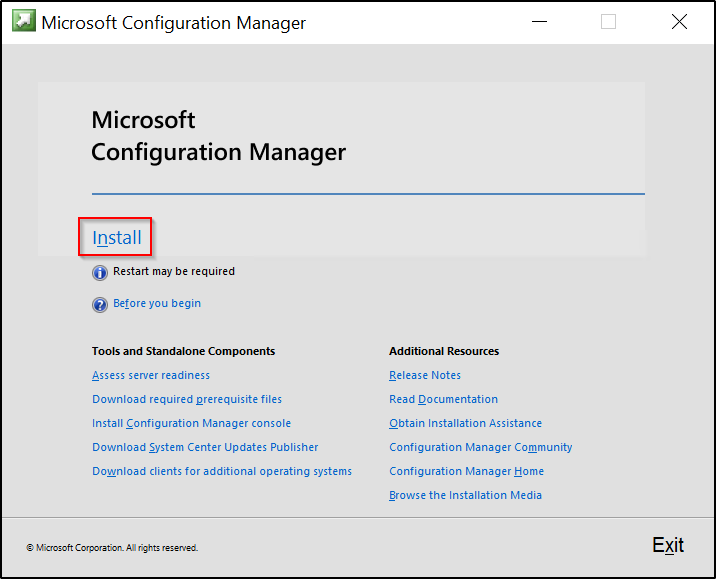Selamlar, uzun zamandır bana da kılavuz olması adına hakkında yazmak istediğim site recovery konusunu lab ortamımda güncelleme sırasında sorun yaşadığımdan artık ele alabilirim. SCCM ortamımı 2309 versiyonuna geçiş sırasında elektrik kesintisi nedeniyle cihazım kapandı.
Açtığımda SCCM kurulumu installing’de kalmış devam etmiyordu ve SMS_EXECUTIVE servisi çalışmıyordu. Problemi incelemek yerine hızlıca en son backup’ımın ne zaman olduğunu kontrol ettim. Lab ortamı da olsa backup alan maintanence job’ımı aktif etmiştim. En son backup’ım ben tam geçişi başlatmadan birkaç saat önce alınmıştı. Bu yüzden hem de bu yazıyı yazabilmek için backup’dan dönmeye karar verdim. Backup’ımı döneceğim sunucu ile mevcut sunucu aynı olduğu için ilk olarak kaldırma işlemi yapıyorum Başka bir sunucuya restore yapacaksanız direkt olarak Adım 2 ‘ye geçebilirsiniz.
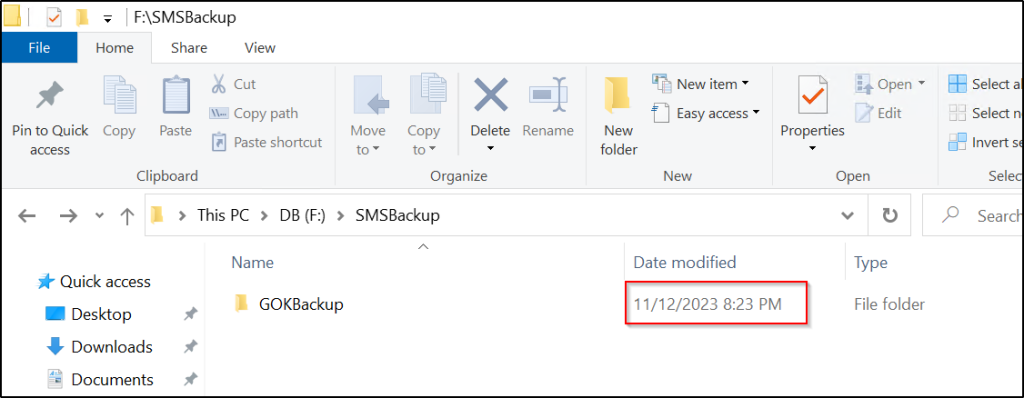
Adım 1: Mevcut Ortamın Tamamen Kaldırılması
Öncelikle elinizde backup olsa da bu tarz işlemlere başlamadan önce kullandığınız sanallaştırma platformuna bağlı olarak snapshot ya da checkpoint almanızı tavsiye ederim.
Benim örneğimde elimdeki backup mevcut ortamın versiyonundan daha eski olduğu kaldırma işlemini backup üzerinden yapamıyorum.
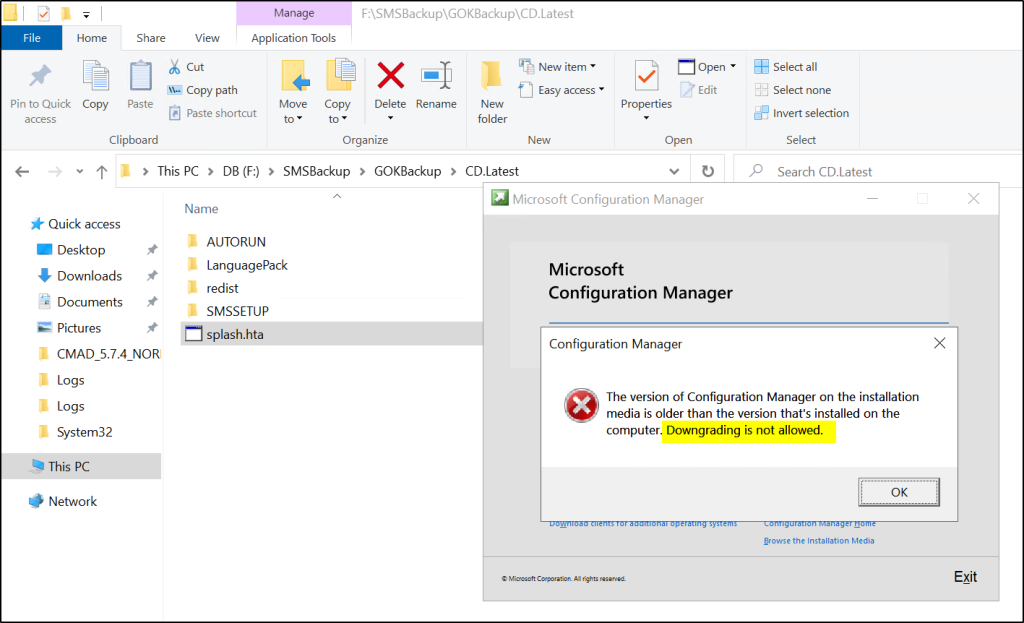
Bu nedenle kaldırma sürecini SCCM’in kurulduğu lokasyonda bulunan cd.latest’dan başlatıyorum.
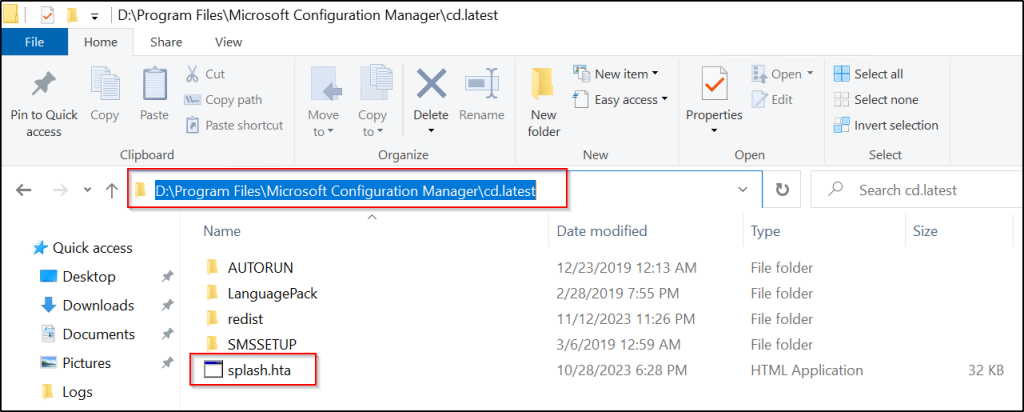
İlk olarak ortamımızı uninstall edeceğiz, bunun için çıkan pencerede Install diyoruz.
Ardından ilerliyoruz.
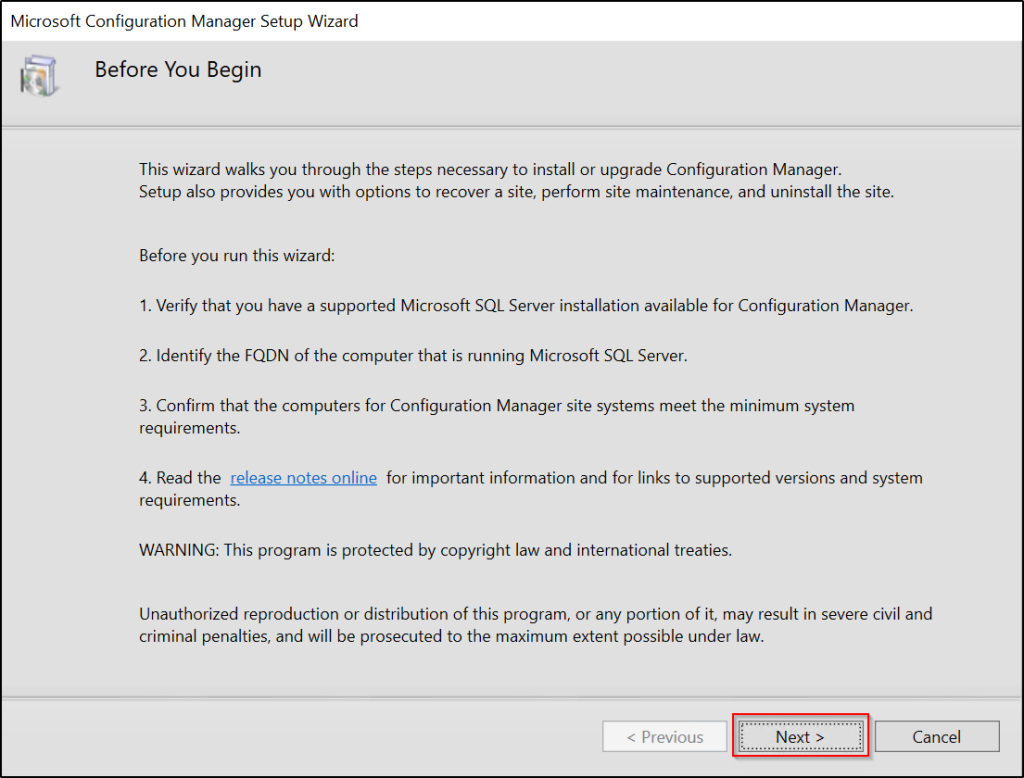
Backup’dan aynı sunucumuza döneceğimiz için varolan hasarlı ortamı kaldırmak adına “Uninstall this Configuration Manager site” seçimini yaparak ilerliyoruz.
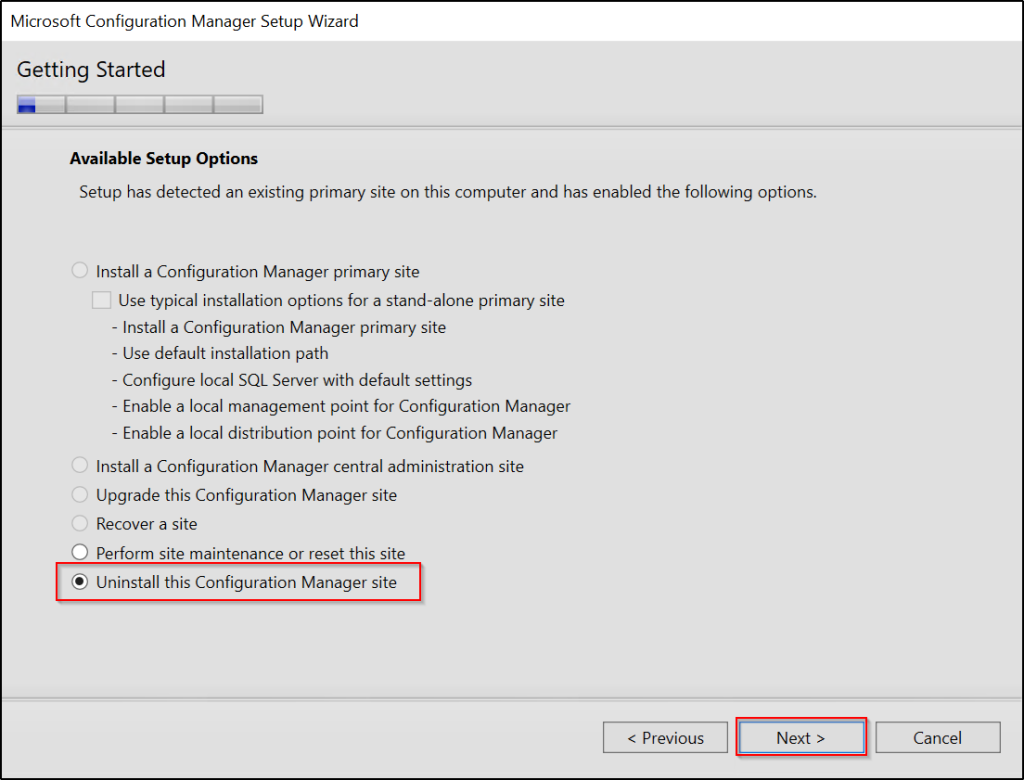
Ben full backup’dan döneceğim için iki seçeneceği de işaretlemeyerek bunları da uninstall etmesi için bırakıyorum. Ardından ilerliyor ve gelen mesajı onaylarak devam ediyorum.
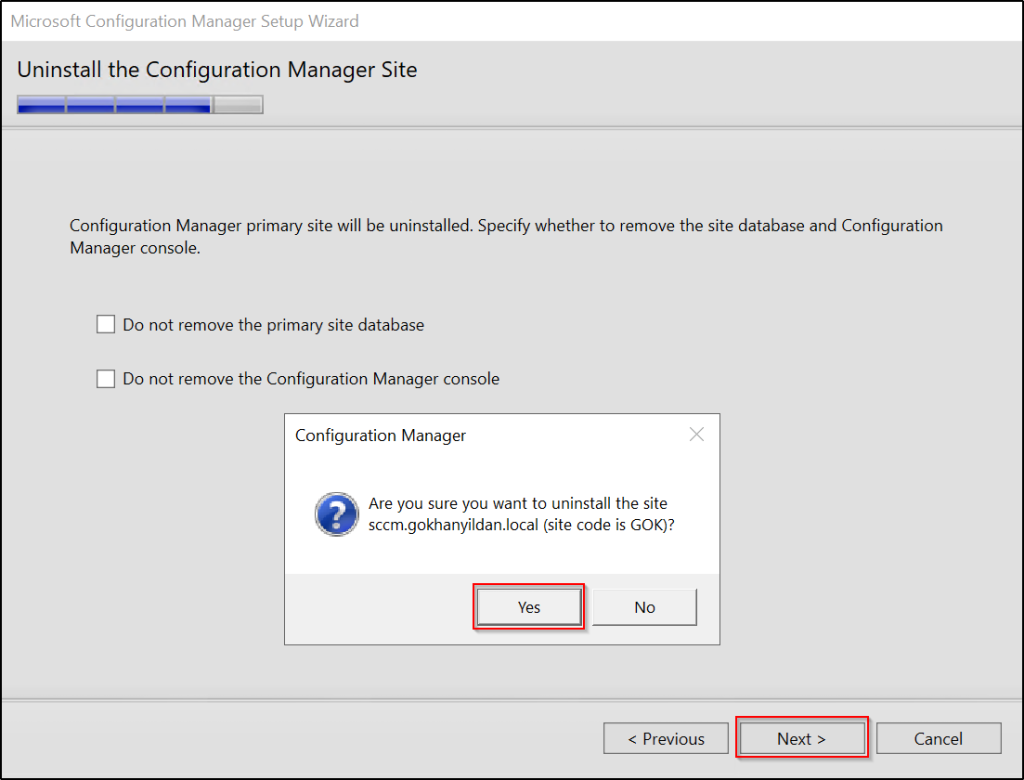
Kaldırma süreci başladı.
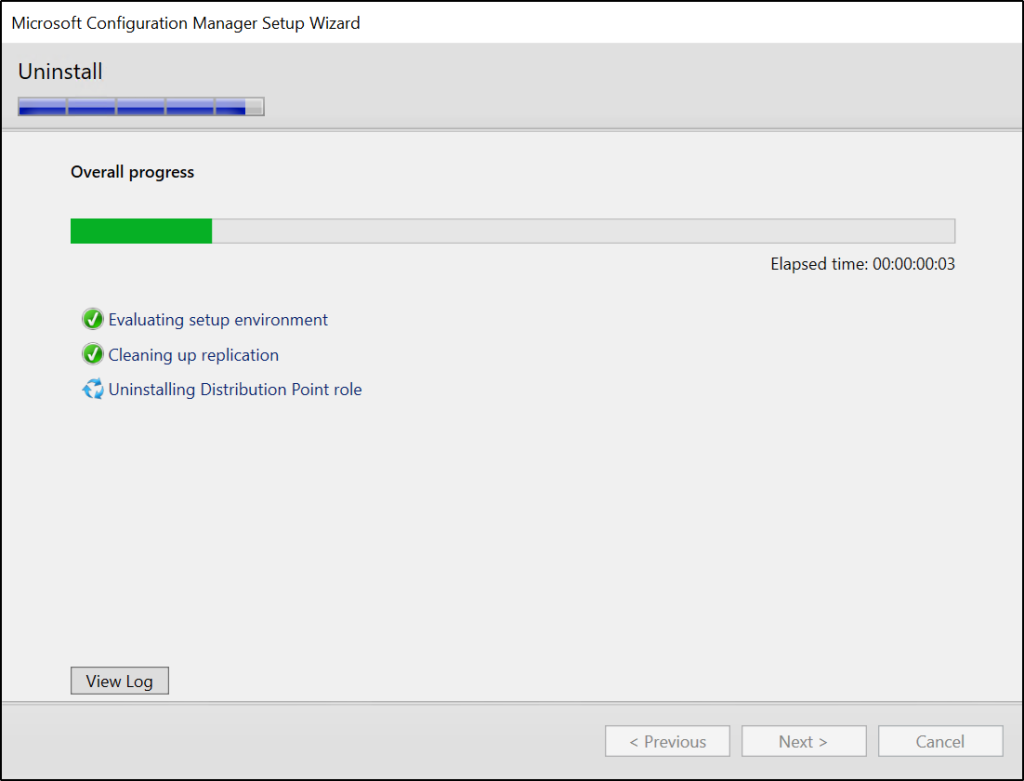
Kaldırma işlemi başarıyla tamamlandı.
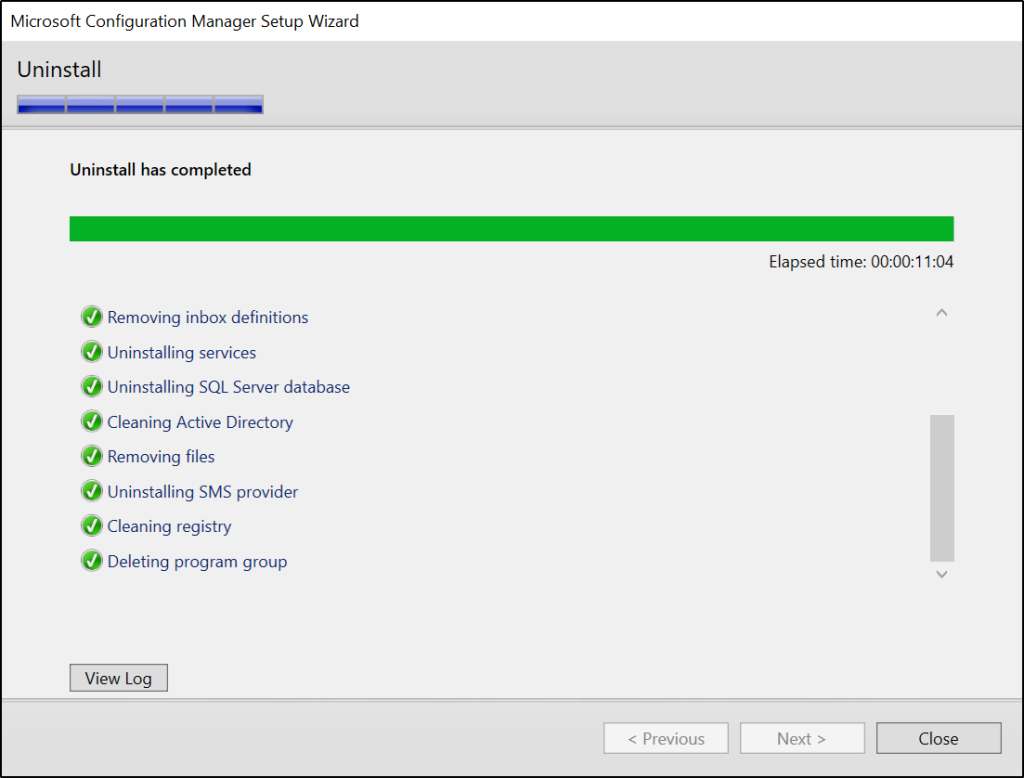
Adım 2: Backup’dan Ortamı Ayağa Kaldırmak
Artık recover sürecini başlatabiliriz. Backup’ımızın olduğu folder’a gidelim. Backup’ımız paylaşımdaysa direkt UNC linki üzerinden de erişebiliriz. Ardından splash.hta’yı çalıştıralım.
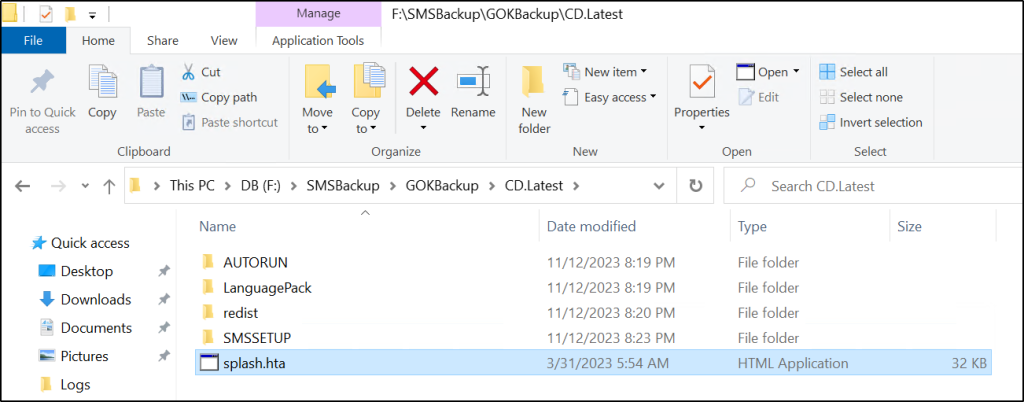
Tekrar Install diyoruz.
Ardından ilerliyoruz.
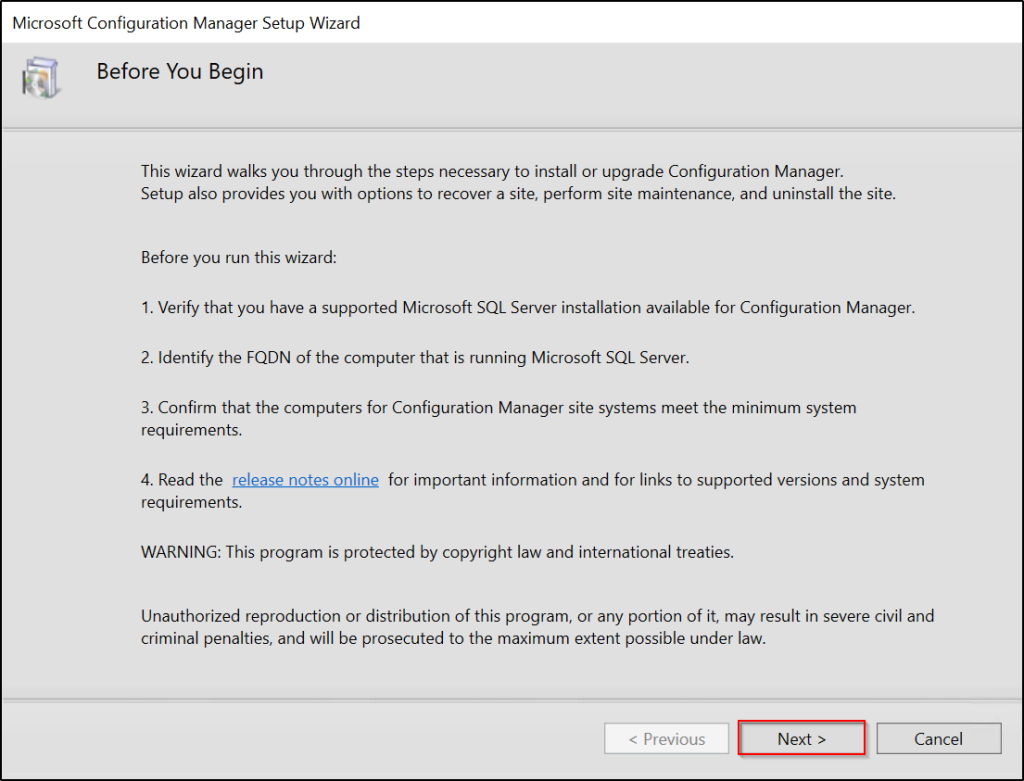
Bu kez Recover a site seçeneğini seçerek ilerliyoruz.
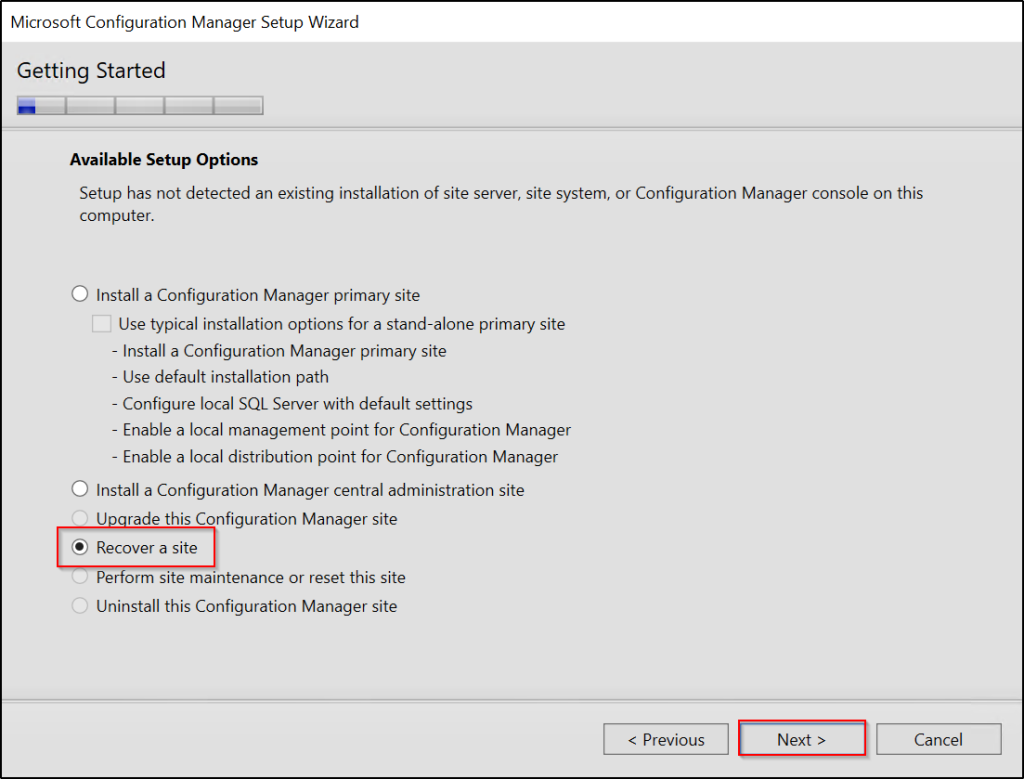
Sonraki ekranda sadece Site’ı recover edip DB’yi atlayabilirsiniz. Ben ikisini de recover edeceğim için ikisini de seçili bırakıyorum. Ardından Path olarak backup path’imi giriyorum. Backup’ınız uzak sunucuda ise UNC path de girebilirsiniz.
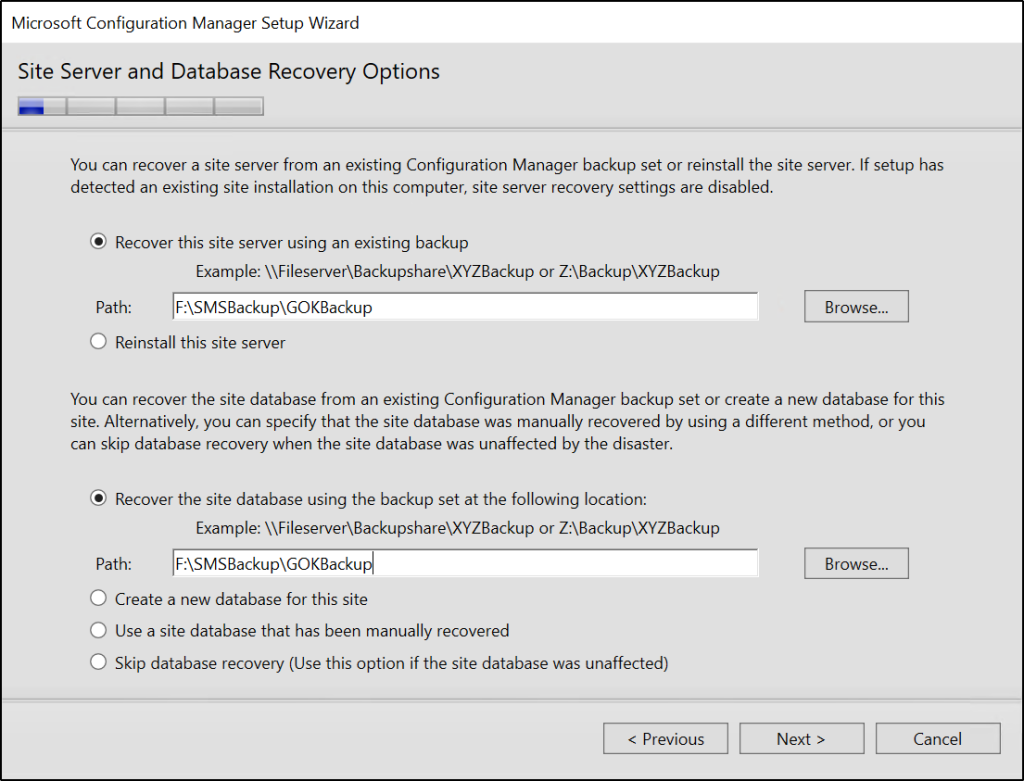
Benim ortamımda CAS olmadığı için backup’ımda da haliyle seçim yapılamıyor. Recover primary site seçili bir şekilde ilerliyorum.
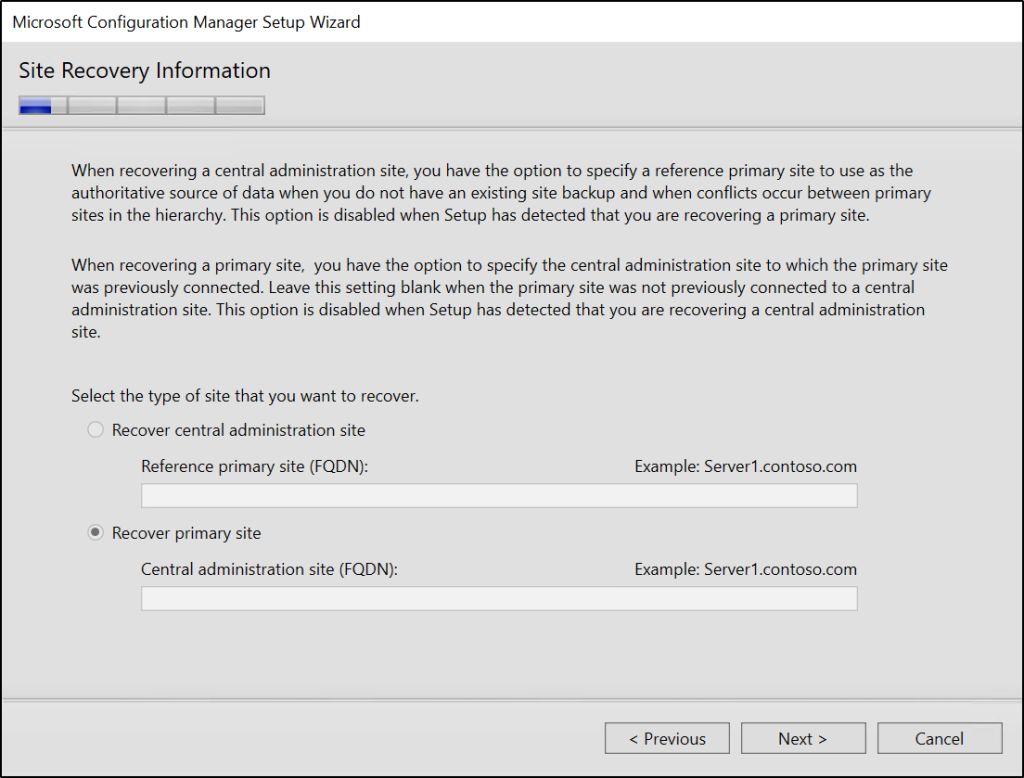
Ardından sizden lisans keyinizi girmenizi istiyor, kurumuna ait keyinize VLSC üzerinden ulaşabilirsiniz.
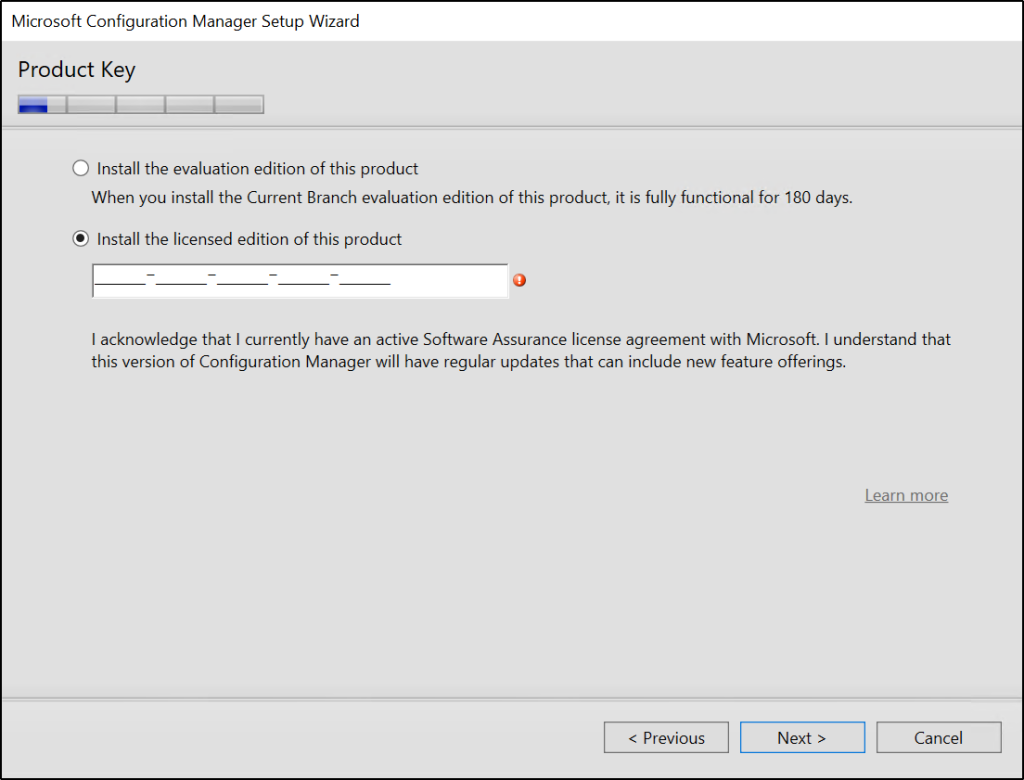
Çeşitli anlaşmaları okuyarak onaylıyoruz.
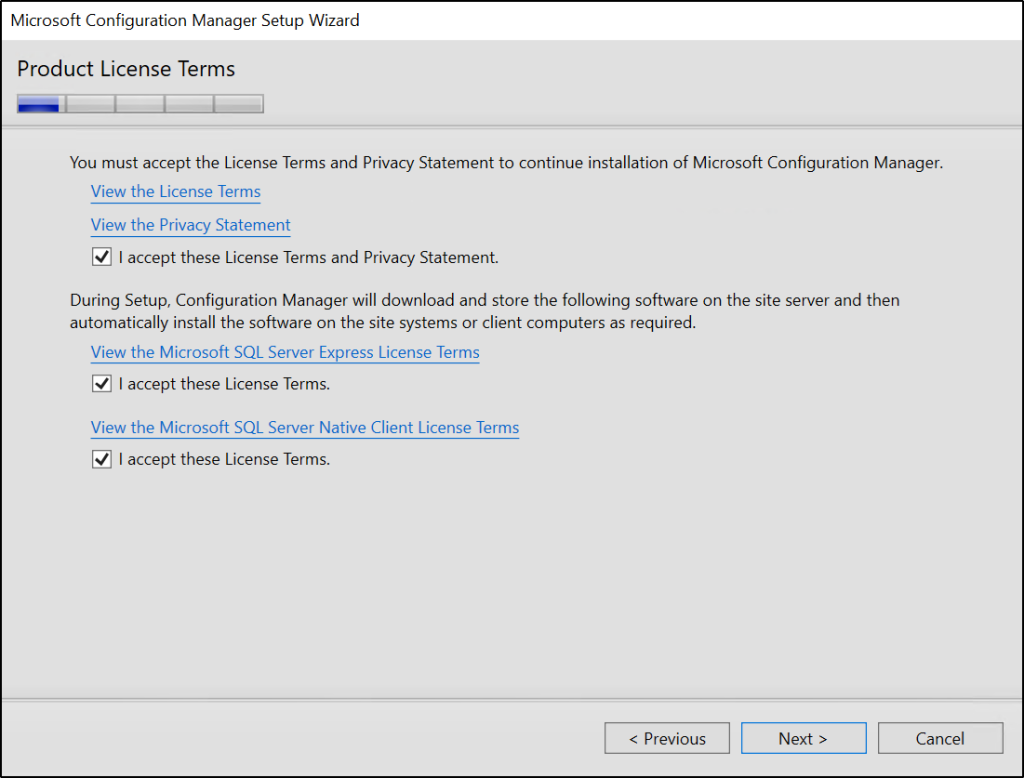
Ardından dil dosyalarını vs. indirmek için sizden bir folder istiyor, bir folder açarak girebilirsiniz. Yaklaşık 1.35 GB’lık bir indirme yapacak.
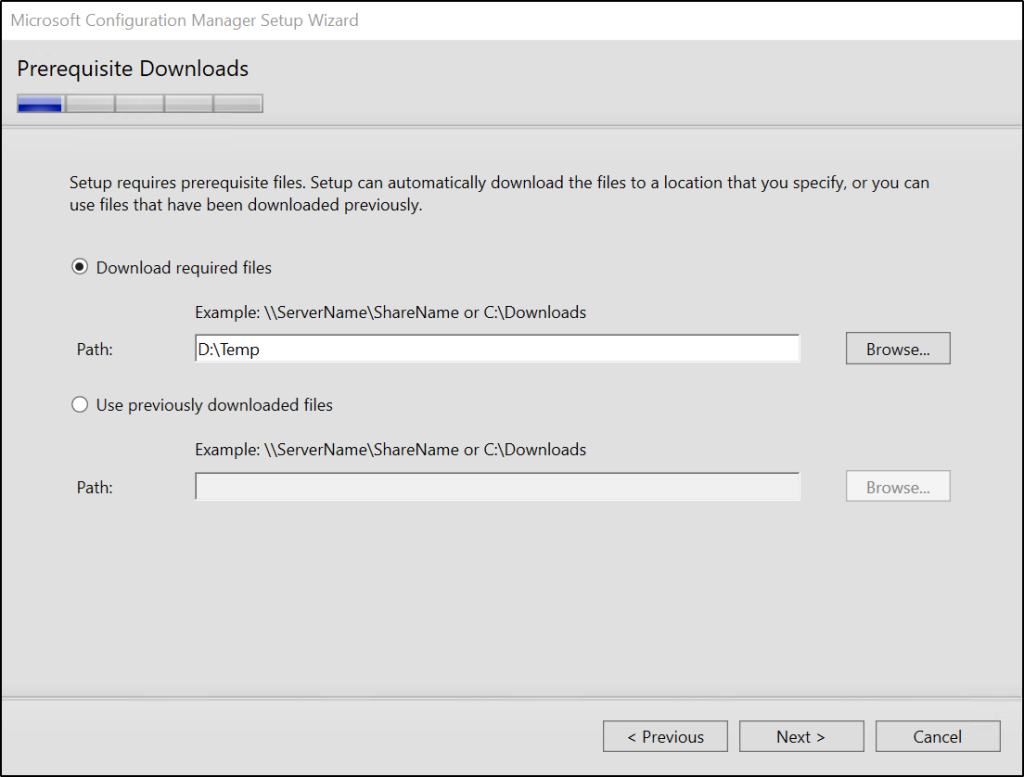
Ardından dil paketleri ve çeşitli yardımcı dosyalar indirilmeye başlayacak.

Bir sonraki ekranda SCCM’inizin kurulum yapılacağı klasörü seçebilirsiniz. Ben yine eski lokasyonunu seçiyorum. Ek olarak konsol’u da en alttaki seçenek ile kurabilirsiniz.
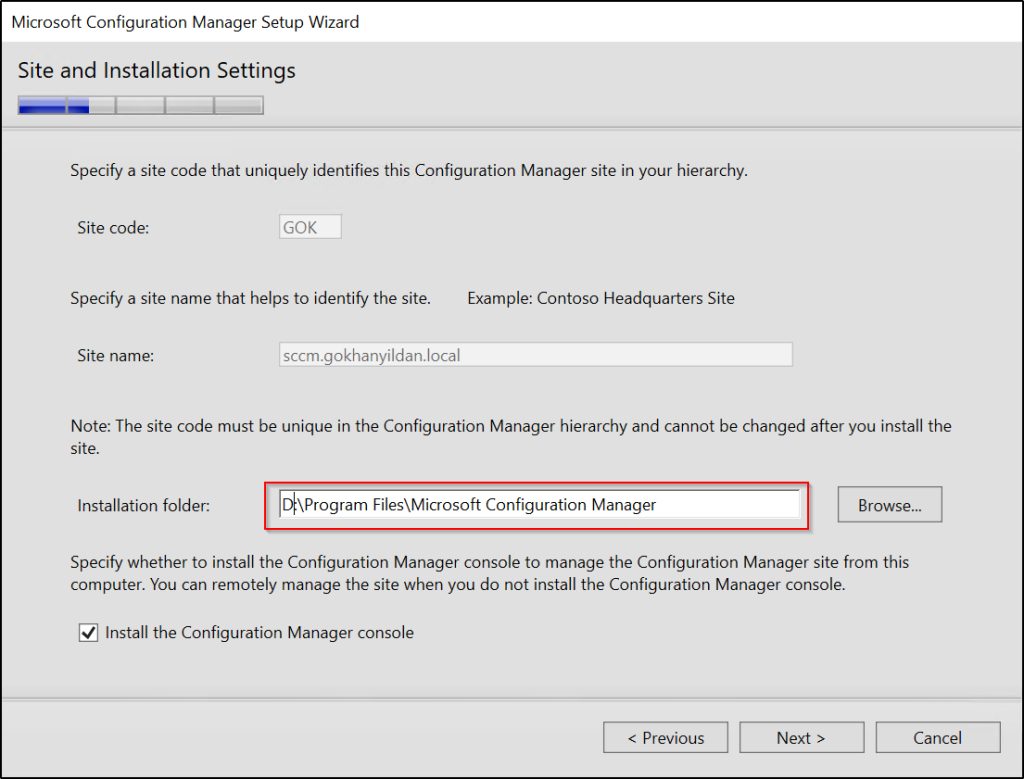
Ardından SQL sunucumuzun FQDN’ini ve port’u otomatik olarak geliyor, ilerliyoruz.
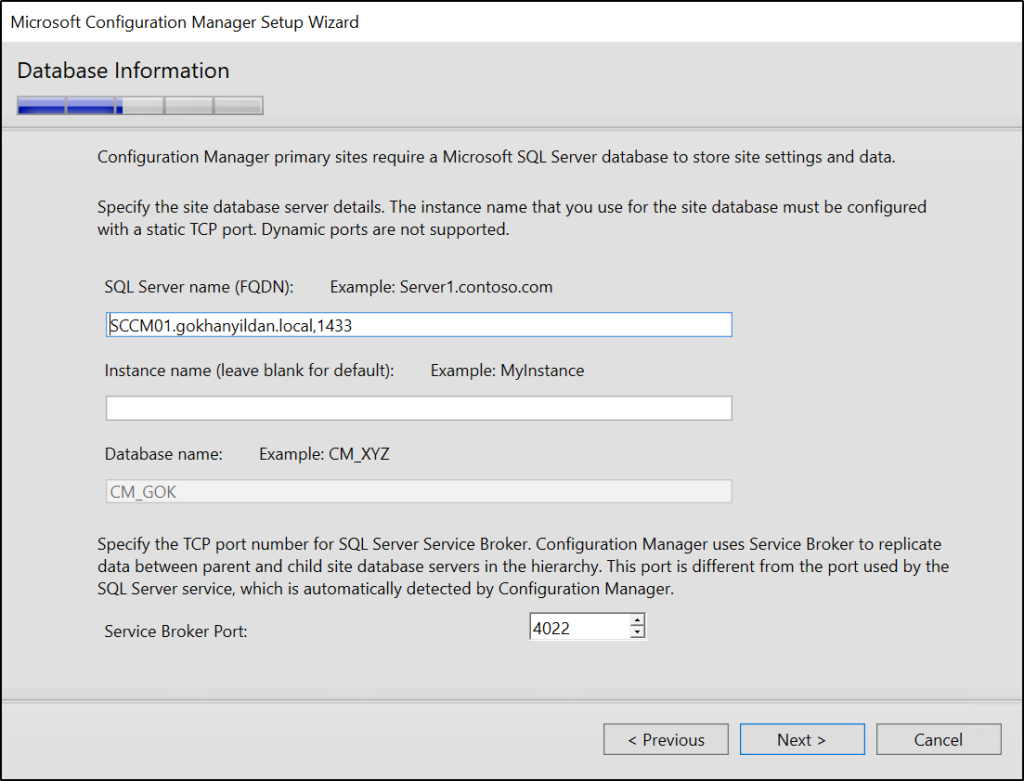
Bir sonraki pencerede de SQL’in kurulum folder’ını seçmemizi istiyor, ben yine eski kurulduğu lokasyonu giriyorum.
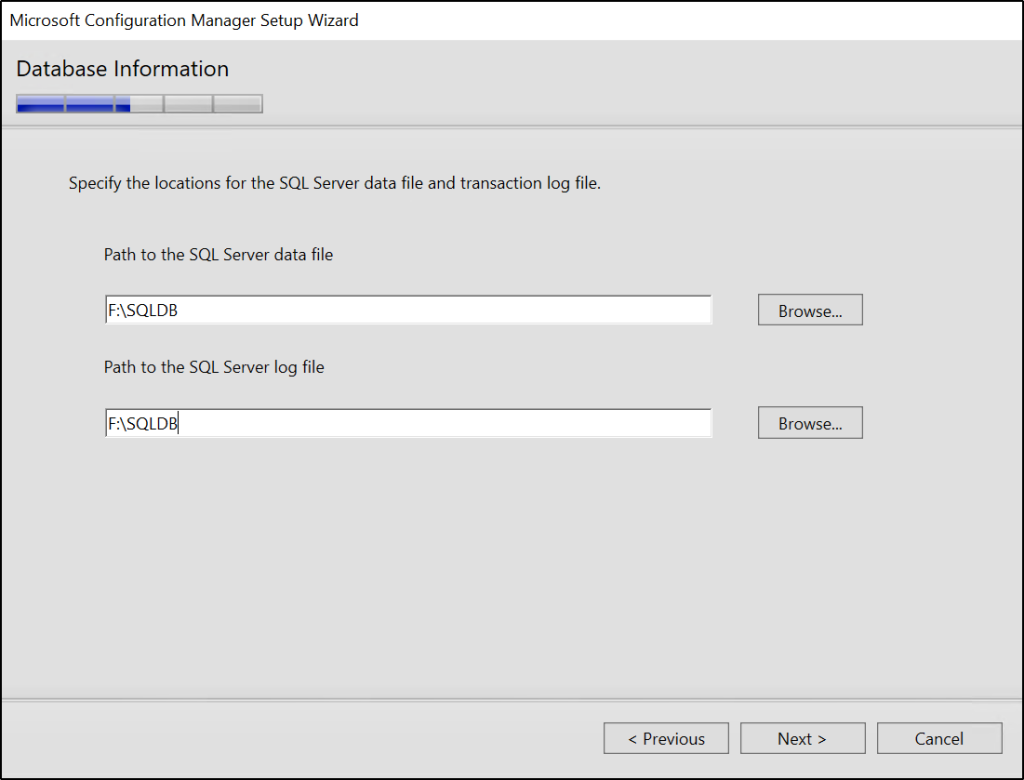
Diagnostic datası aktarımı ile ilgili bilgiler, otomatik olarak kapalı olsa da, daha önceden açık ise açık kalacağını belirtiyor.

Summary ekranımız geldi, tekrar üzerinden geçip ilerliyoruz.
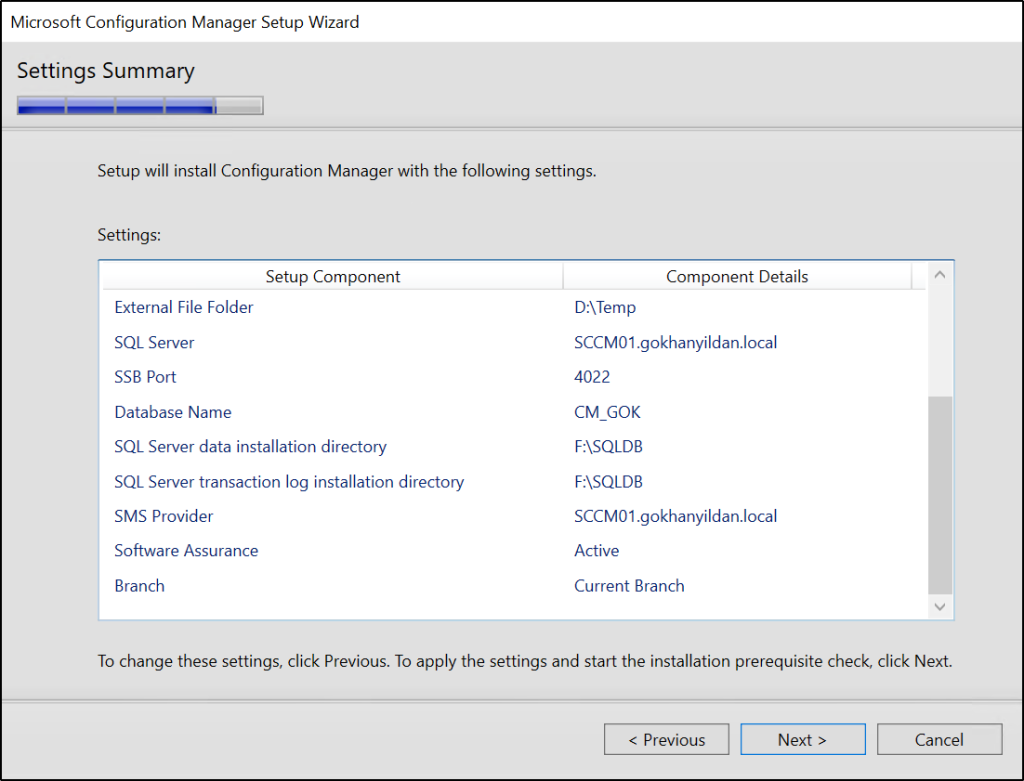
Prerequisites check işlemi başlıyor ve Begin Install ile site recovery işlemini başlatabiliriz.
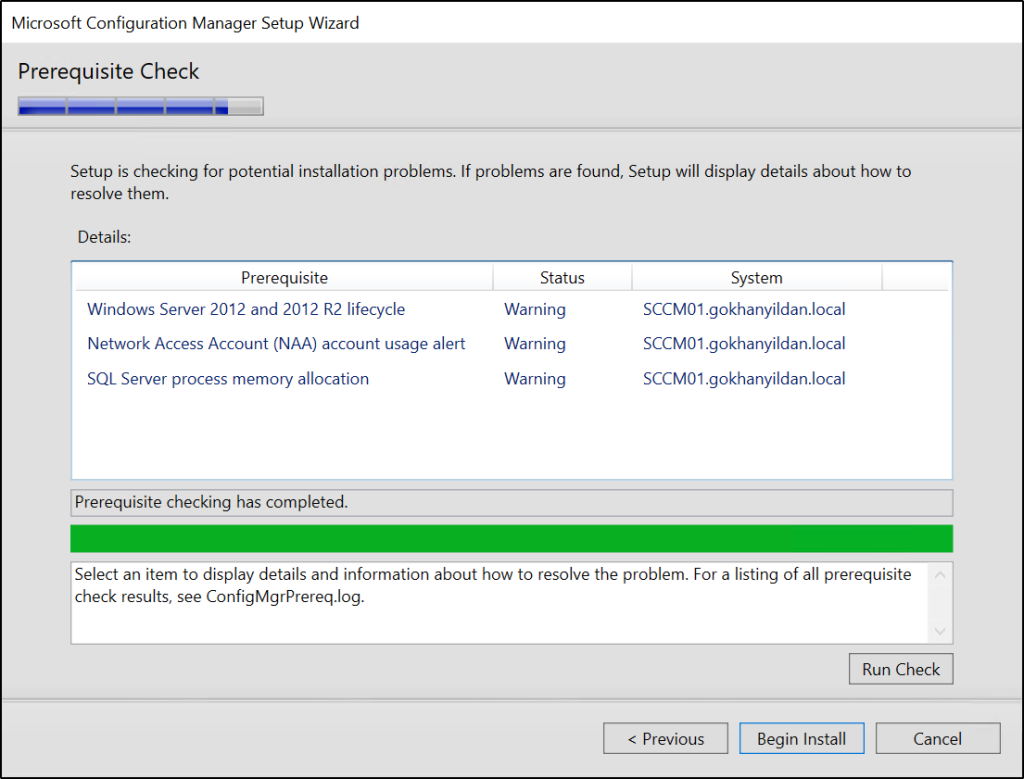
Recovery işlemi başlıyor, View log üzerinden süreci takip edebilirsiniz.
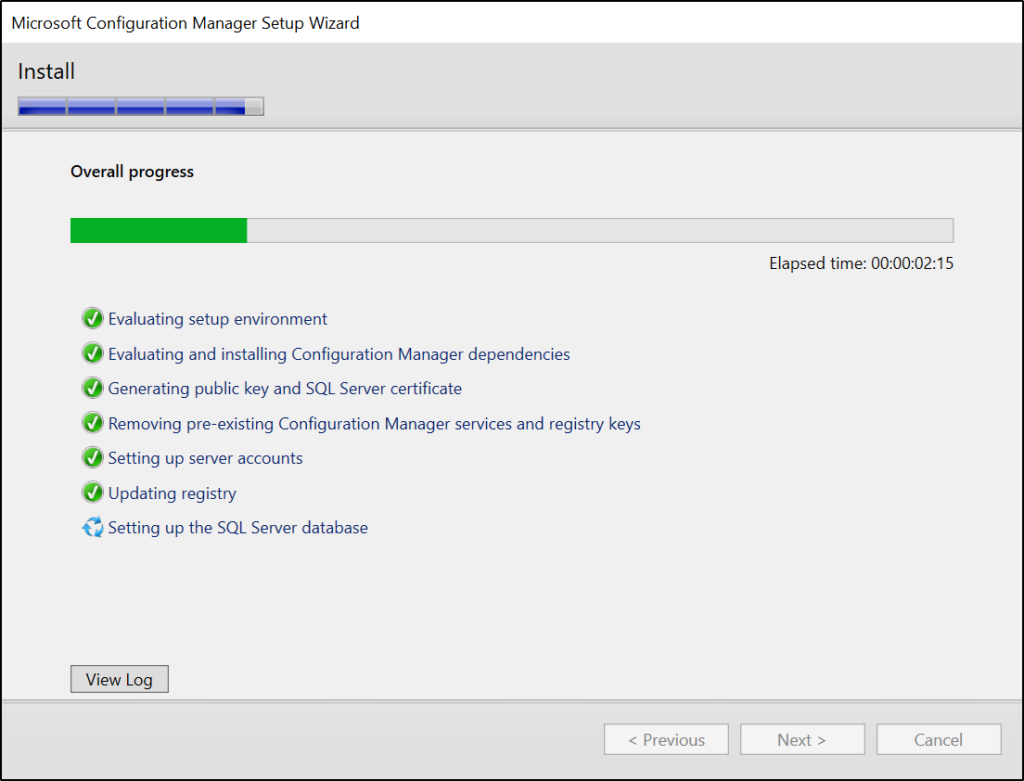
Recovery işlemi tamamlandı.
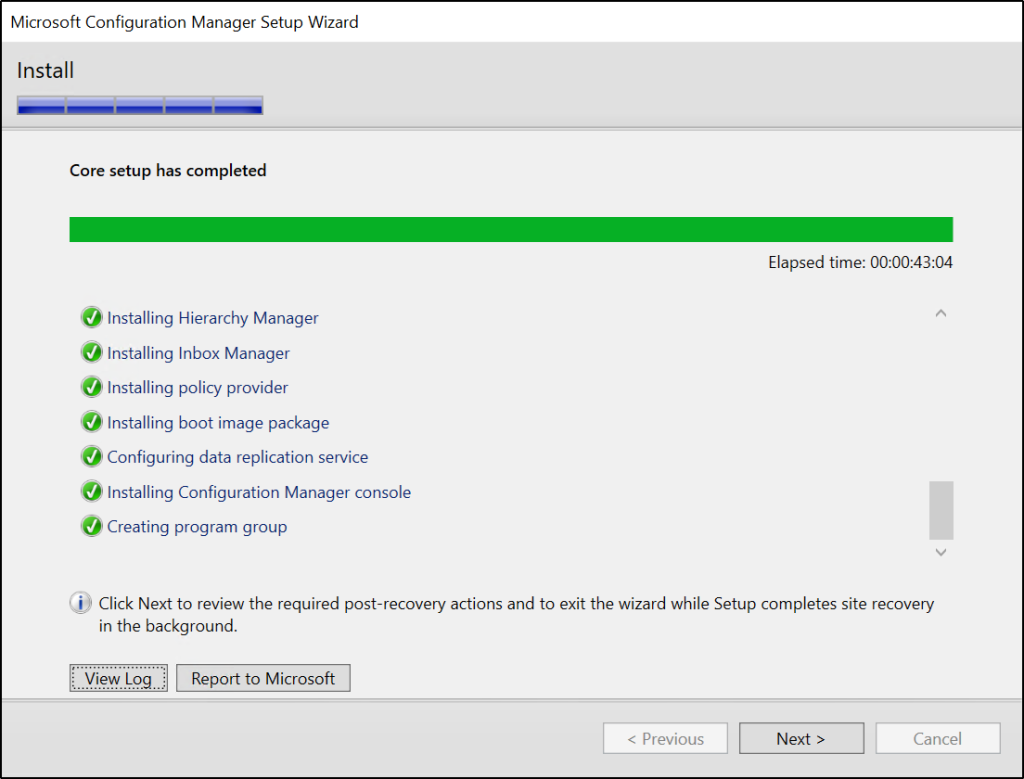
Adım 3: Post-recovery Actions
İlerlediğimizde Post-Recovery actions penceresi geliyor. Burada kurulum ile tamamlanamayan işlemler yer alıyor, bunları manuel yapmamız gerekiyor. Uygulamamız gereken herhangi bir hotfix yok ancak bazı “sccmadmin” accountumuzun parolasını girmemiz gerekiyor.
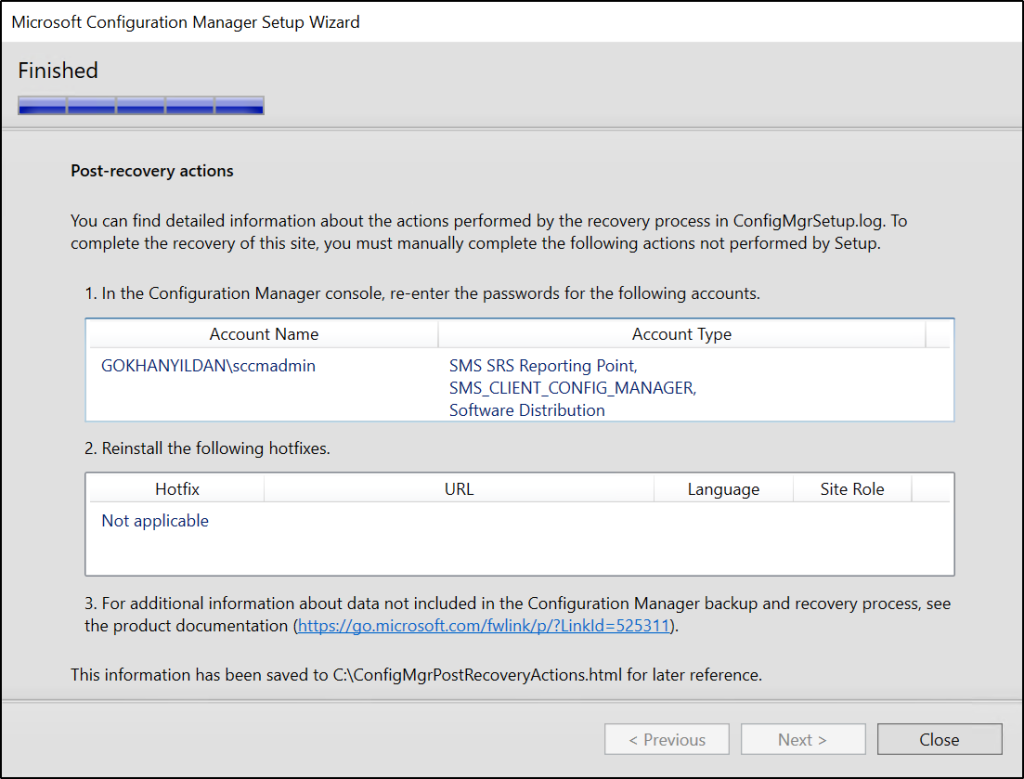
Bunun için Administration > Overview > Security > Accounts > İlgili Account’umuza Sağ Klik > Properties‘i seçiyoruz.
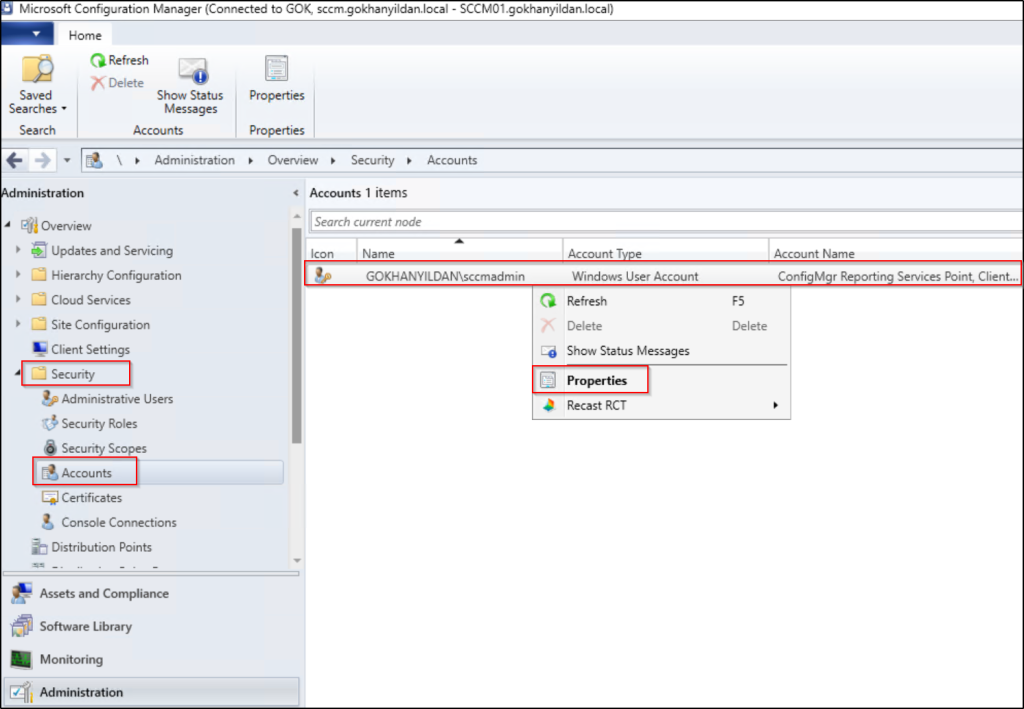
Ardından şifremizi girip bir network path’i üzerinden kontrol ediyoruz.
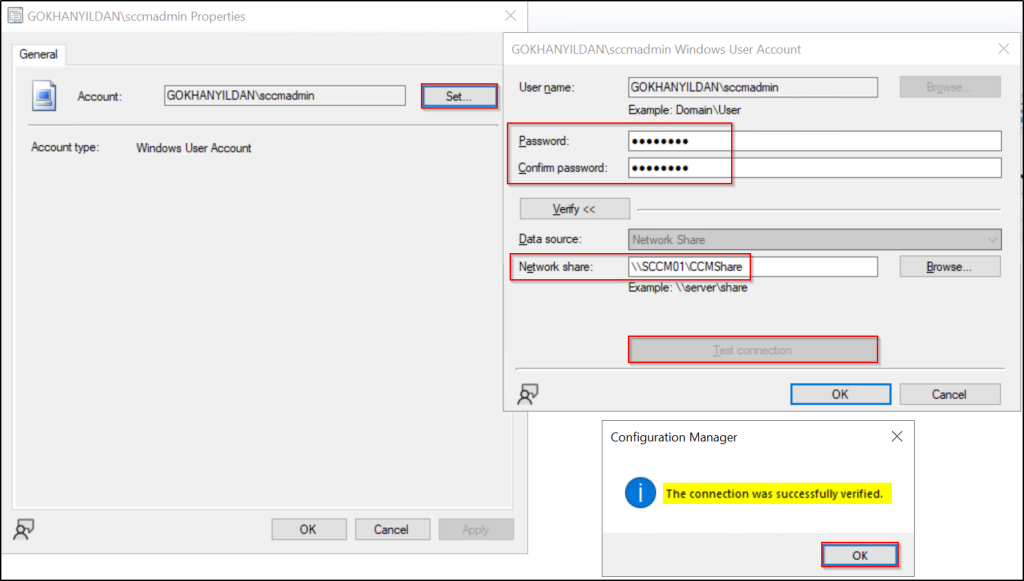
Recovery sürecimiz tamamlandı, teşekkürler.
Kaynaklar:
Backup and Recovery in Configuration Manager | Microsoft Learn